
ਗੈਰ-ਗੁਣਵੱਤਾ ਸਨੈਪਸ਼ਾਟ ਕਈ ਸਪੀਸੀਜ਼ ਹਨ. ਇਹ ਜਗ ਰੋਸ਼ਨੀ (ਜ ਉਲਟ), ਫੋਟੋ ਵਿਚ ਵਾਕਫੀ ਸ਼ੋਰ ਦੀ ਮੌਜੂਦਗੀ, ਦੇ ਨਾਲ ਨਾਲ ਅਜਿਹੇ ਪੋਰਟਰੇਟ ਵਿੱਚ ਇੱਕ ਚਿਹਰਾ ਦੇ ਤੌਰ ਤੇ ਕੁੰਜੀ ਆਬਜੈਕਟ, ਦੇ ਬਲਰ ਹੋ ਸਕਦਾ ਹੈ.
ਇਹ ਸਬਕ ਵਿਚ, ਸਾਨੂੰ ਫੋਟੋਸ਼ਾਪ CS6 ਵਿੱਚ ਫੋਟੋ ਦੀ ਗੁਣਵੱਤਾ ਵਿੱਚ ਸੁਧਾਰ ਕਰਨ ਲਈ ਨਾਲ ਨਜਿੱਠਣ ਜਾਵੇਗਾ.
ਸਾਨੂੰ, ਜਿਸ 'ਤੇ ਸ਼ੋਰ ਦਾ ਵੀ ਮੌਜੂਦ ਹਨ, ਇੱਕ ਫੋਟੋ, ਅਤੇ ਬੇਲੋੜੇ ਸ਼ੈੱਡੋ ਦੇ ਨਾਲ ਕੰਮ ਕਰੇਗਾ. ਇਸ ਦੇ ਨਾਲ ਦੇ ਦੌਰਾਨ ਕਾਰਵਾਈ ਕਰਨ ਦੀ ਪ੍ਰਕਿਰਿਆ ਨੂੰ ਬਲਰ ਕੀਤਾ ਜਾਵੇਗਾ, ਨੂੰ ਖ਼ਤਮ ਕੀਤਾ ਜਾਵੇਗਾ, ਜੋ ਕਿ. ਪੂਰਾ ਸੈੱਟ ਹੈ ...

ਪਹਿਲੀ ਸਭ ਦੇ, ਇਸ ਨੂੰ, ਸ਼ੈਡੋ ਵਿਚ ਅਸਫਲਤਾ ਦੇ ਛੁਟਕਾਰੇ ਲਈ ਦੇ ਤੌਰ ਤੇ ਦੂਰ ਸੰਭਵ ਤੌਰ 'ਤੇ ਜ਼ਰੂਰੀ ਹੈ. ਦੋ ਸੁਧਾਰਨ ਲੇਅਰ ਲਾਗੂ ਕਰੋ - "ਕਰਵ" ਅਤੇ "ਪੱਧਰ" ਲੇਅਰ ਦੇ ਪੈਲਅਟ ਦੇ ਤਲ 'ਤੇ ਇੱਕ ਗੋਲ ਆਈਕਾਨ' ਤੇ ਕਲਿੱਕ ਕਰ ਕੇ.

ਪਹਿਲੀ ਨੂੰ ਲਾਗੂ "ਕਰਵ" . ਤਾੜਨਾ ਪਰਤ ਦੀ ਵਿਸ਼ੇਸ਼ਤਾ ਆਪਣੇ ਆਪ ਹੀ ਖੋਲ ਦੇਵੇਗਾ.
ਦੇ ਤੌਰ ਤੇ ਸਕਰੀਨ ਵਿੱਚ ਵੇਖਾਇਆ "ਹਨੇਰੇ ਪਲਾਟ ਰੁਕੋ, ਵਕਰ ਸਿਾਨ, ਚਮਕਦਾਰ ਅਤੇ ਛੋਟੇ ਹਿੱਸੇ ਦੇ ਨੁਕਸਾਨ 'ਤੇ ਕ੍ਰਾਸਿੰਗ ਹਟ.
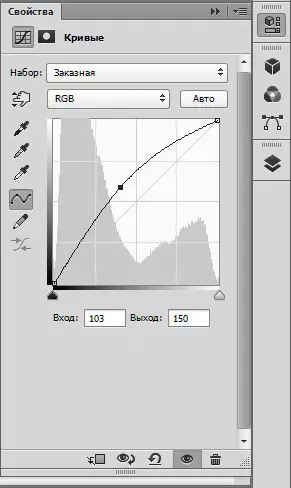

ਫਿਰ ਲਾਗੂ ਕਰੋ "ਪੱਧਰ" . ਸੱਜੇ ਸਲਾਇਡਰ, ਸਕਰੀਨ 'ਤੇ ਸੰਕੇਤ ਆਉਣਾ, ਇੱਕ ਛੋਟਾ ਜਿਹਾ ਕੋਮਲ ਰੰਗਤ ਹੈ.
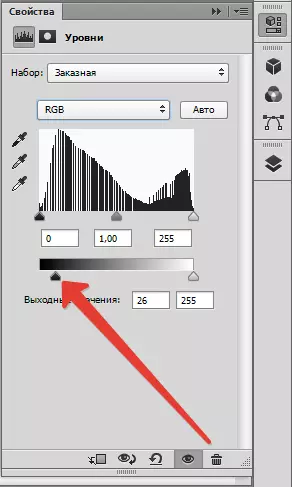

ਹੁਣ ਇਸ ਵਿੱਚ ਫੋਟੋਸ਼ਾਪ ਫੋਟੋ ਵਿਚ ਸ਼ੋਰ ਨੂੰ ਹਟਾਉਣ ਲਈ ਜ਼ਰੂਰੀ ਹੈ.
ਲੇਅਰਾਂ ਦੀ ਸਾਂਝੀ ਨਕਲ ਬਣਾਓ ( Ctrl + Alt + Shift + E ), ਅਤੇ ਫਿਰ ਇਸ ਪਰਤ ਦੀ ਇੱਕ ਨਕਲ, ਸਕਰੀਨ ਵਿੱਚ ਦਿੱਤਾ ਆਈਕਾਨ ਨੂੰ ਕਰਨ ਲਈ ਇਸ ਨੂੰ ਸੁੱਟ ਦਿਓ.

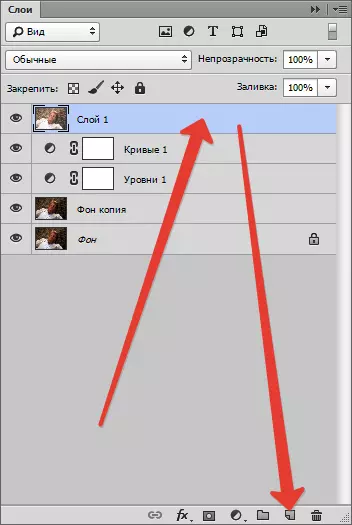

ਪਰਤ ਫਿਲਟਰ ਦੇ ਉੱਪਰ ਕਾਪੀ ਕਰਨ ਲਈ ਲਾਗੂ "ਸਤਹ ਉੱਤੇ ਧੁੰਦਲਾ.

ਛੋਟੇ ਵੇਰਵੇ ਰੱਖਣ ਦੀ ਕੋਸ਼ਿਸ਼ ਕਰ ਰਹੇ, ਜਦਕਿ ਸਾਨੂੰ ਬਹੁਤ ਕੁਝ ਦੇ ਤੌਰ ਤੇ ਬਹੁਤ ਸੰਭਵ ਤੌਰ 'ਤੇ ਤੌਰ' ਤੇ ਸਲਾਈਡਰ ਨੂੰ ਮਾਅਰਕੇ ਅਤੇ ਸ਼ੋਰ ਘੱਟ ਕਰਨ ਲਈ ਕੋਸ਼ਿਸ਼ ਕਰ ਰਹੇ ਹਨ.
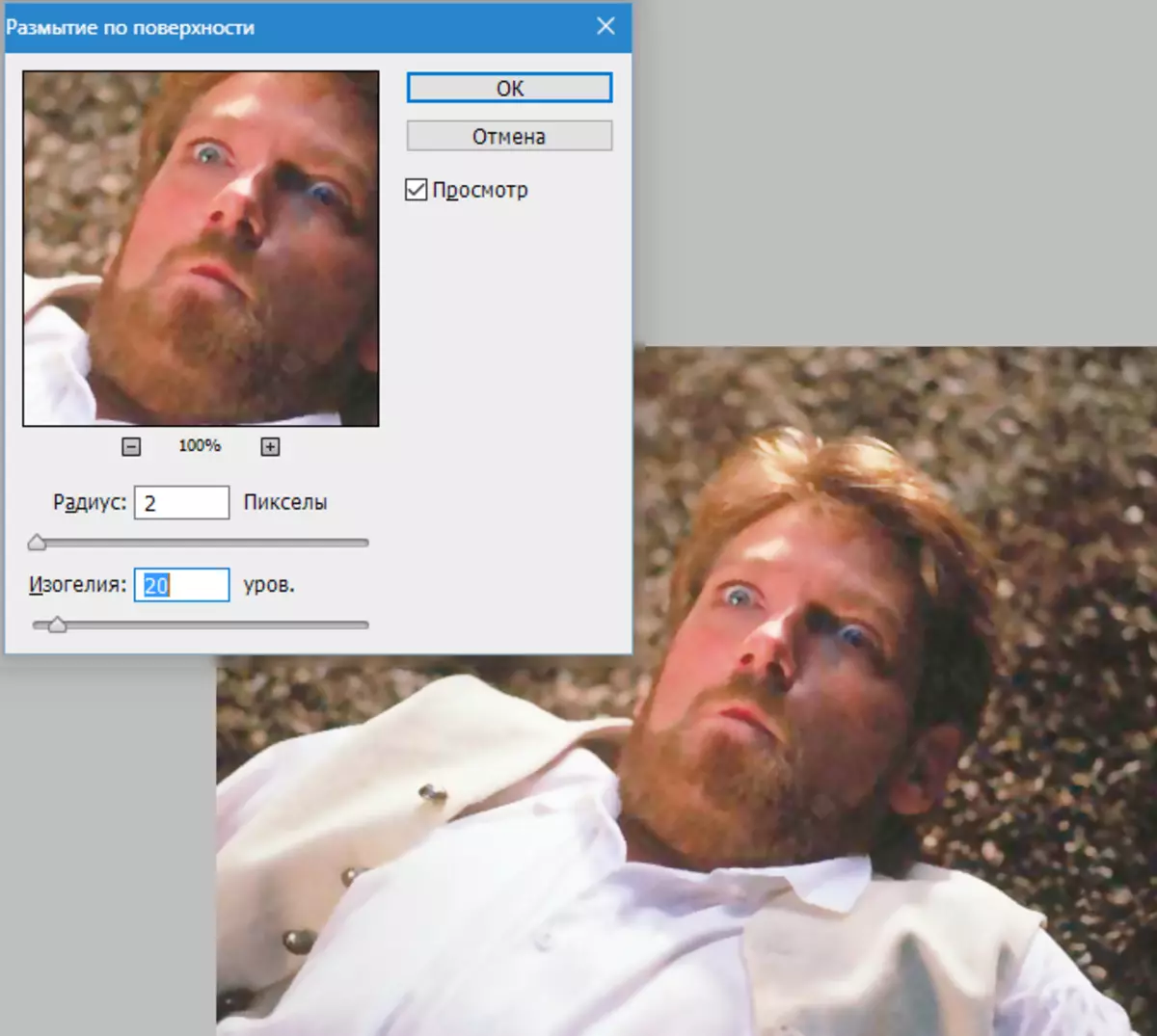
ਫਿਰ ਸੱਜੇ ਟੂਲਬਾਰ, ਕਲੈਪ 'ਤੇ ਰੰਗ ਨੂੰ ਚੋਣ ਆਈਕਾਨ ਤੇ ਕਲਿੱਕ ਕਰ ਕੇ ਮੁੱਖ ਦਾ ਰੰਗ ਕਾਲਾ ਦੀ ਚੋਣ Alt. ਅਤੇ ਬਟਨ ਤੇ ਕਲਿਕ ਕਰੋ "ਇੱਕ ਲੇਅਰ ਮਾਸਕ ਸ਼ਾਮਲ ਕਰੋ".
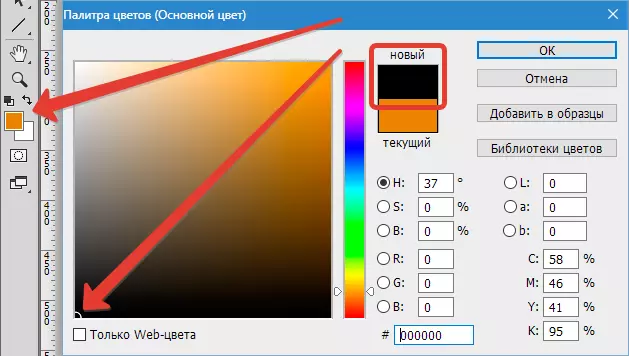

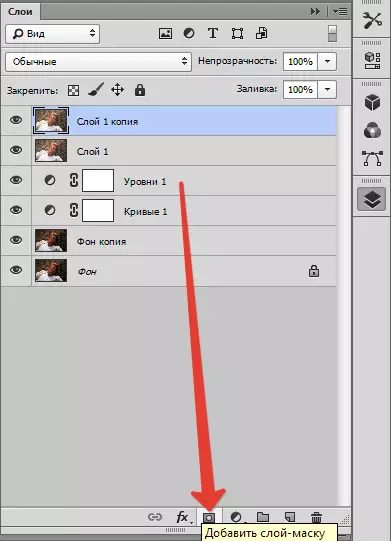
ਮਾਸਕ ਸਾਡੇ ਲੇਅਰ ਨੂੰ ਲਾਗੂ ਕੀਤਾ, ਕਾਲਾ ਨਾਲ ਭਰਿਆ ਹੁੰਦਾ ਹੈ.
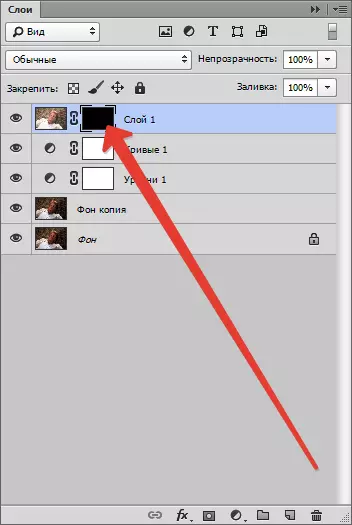
ਹੁਣ ਸਾਧਨ ਚੁਣੋ "ਬੁਰਸ਼" - ਚਿੱਟਾ, ਜਮਘਟੇ - 0%, ਧੁੰਦਲਾਪਨ ਅਤੇ ਪੁਸ਼ - 40% ਦਾ ਰੰਗ: ਹੇਠਲੇ ਪੈਰਾਮੀਟਰ ਨਾਲ.
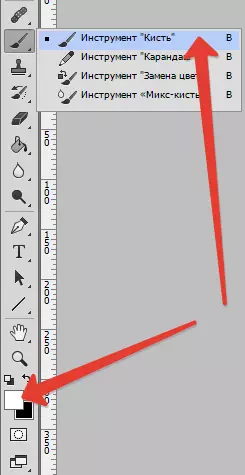
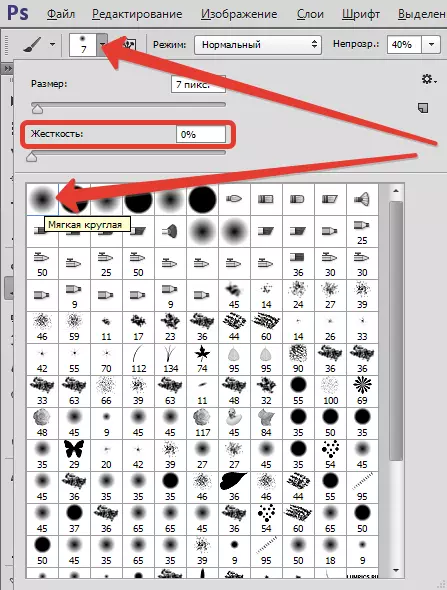

ਅੱਗੇ, ਸਾਨੂੰ ਖੱਬੇ ਮਾਊਸ ਬਟਨ ਦੇ ਨਾਲ ਇੱਕ ਕਾਲਾ ਮਾਸਕ ਨਿਰਧਾਰਤ ਹੈ, ਅਤੇ ਫੋਟੋ ਵਿੱਚ ਸ਼ੋਰ ਚਿੱਤਰਕਾਰੀ.
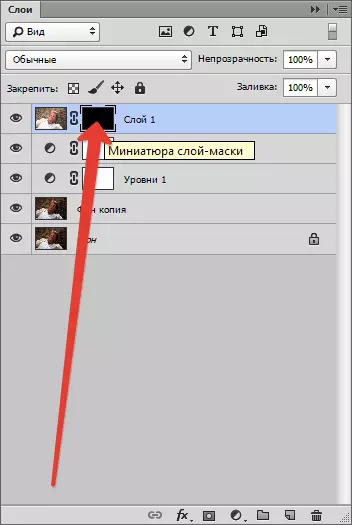

ਅਗਲਾ ਕਦਮ ਦਾ ਰੰਗ ਭਟਕਾਅ ਨੂੰ ਖਤਮ ਕਰਨ ਲਈ ਹੈ. ਸਾਡੇ ਕੇਸ ਵਿੱਚ, ਇਹ ਹਰੇ litters ਹਨ.
ਅਸੀਂ ਇੱਕ ਸੁਧਾਰਾਤਮਕ ਪਰਤ ਦੀ ਵਰਤੋਂ ਕਰਦੇ ਹਾਂ "ਰੰਗ ਟੋਨ / ਸੰਤ੍ਰਿਪਤਾ" , ਲਟਕਦੀ ਲਿਸਟ ਵਿੱਚ ਦੀ ਚੋਣ ਗ੍ਰੀਨ ਅਤੇ ਜ਼ੀਰੋ ਸੰਤ੍ਰਿਪਤਾ ਨੂੰ ਘੱਟ.
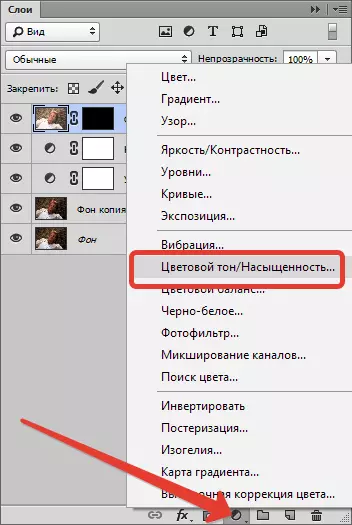

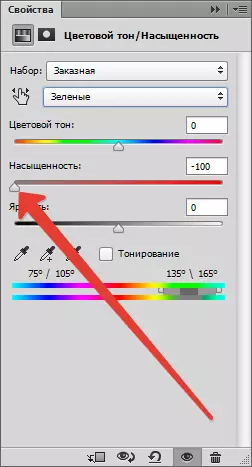
ਅਸੀ ਦੇਖ ਦੇ ਤੌਰ ਤੇ, ਸਾਡੇ ਕੰਮ ਤਸਵੀਰ ਦੀ ਤਿੱਖਾਪਨ 'ਚ ਕਮੀ ਕਰਨ ਦੀ ਅਗਵਾਈ ਕੀਤੀ. ਸਾਨੂੰ ਵਿਚ ਫੋਟੋਸ਼ਾਪ ਇੱਕ ਸਾਫ ਨਾਲ ਇੱਕ ਫੋਟੋ ਬਣਾਉਣ ਦੀ ਲੋੜ ਹੈ.
ਤਿੱਖਾਪਨ ਨੂੰ ਵਧਾਉਣ ਲਈ, ਲੇਅਰਾਂ ਦੀ ਸਾਂਝੀ ਕਾੱਪੀ ਬਣਾਓ, ਮੇਨੂ ਤੇ ਜਾਓ "ਫਿਲਟਰ" ਅਤੇ ਲਾਗੂ ਕਰੋ "ਸਮਤਲ ਤਿੱਖਾਪਨ" . ਸਲਾਈਡਰਸ ਅਸੀਂ ਜ਼ਰੂਰੀ ਪ੍ਰਭਾਵ ਪ੍ਰਾਪਤ ਕਰਦੇ ਹਾਂ.
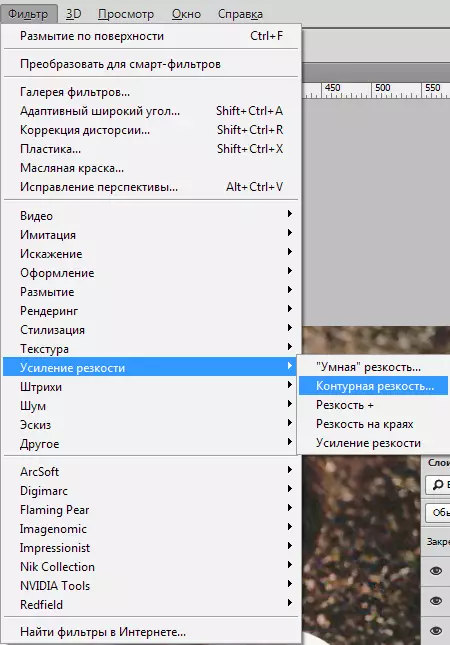
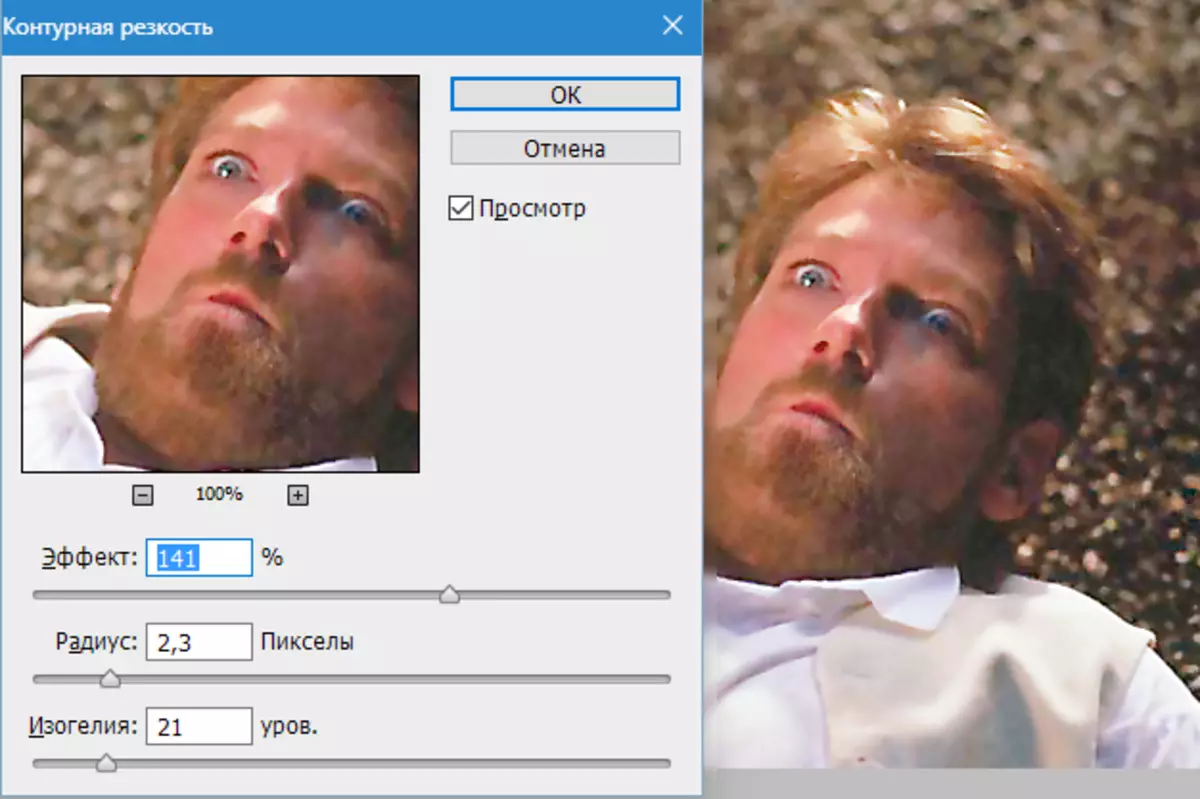
ਹੁਣ ਪਾਤਰ ਦੇ ਕੱਪੜਿਆਂ ਦੇ ਤੱਤ ਦੇ ਉਲਟ ਸ਼ਾਮਲ ਕਰੋ, ਜਿਵੇਂ ਕਿ ਕੁਝ ਵੇਰਵਿਆਂ ਨੂੰ ਪ੍ਰੋਸੈਸਿੰਗ ਦੇ ਦੌਰਾਨ ਨਿਰਵਿਘਨ.
ਅਸੀਂ ਵਰਤਦੇ ਹਾਂ "ਪੱਧਰ" . ਅਸੀਂ ਇਸ ਸੁਧਾਰ ਦੀ ਪਰਤ ਨੂੰ ਸ਼ਾਮਲ ਕਰਦੇ ਹਾਂ (ਉੱਪਰ ਵੇਖੋ) ਅਤੇ ਅਸੀਂ ਕਪੜੇ 'ਤੇ ਵੱਧ ਤੋਂ ਵੱਧ ਪ੍ਰਭਾਵ ਪ੍ਰਾਪਤ ਕਰਦੇ ਹਾਂ (ਅਸੀਂ ਬਾਕੀ' ਤੇ ਧਿਆਨ ਨਹੀਂ ਦਿੰਦੇ). ਹਨੇਰੇ ਪਲਾਟਾਂ ਨੂੰ ਇੱਕ ਛੋਟਾ ਜਿਹਾ ਗੂੜਾ, ਅਤੇ ਚਮਕਦਾਰ - ਹਲਕਾ ਬਣਾਉਣ ਲਈ ਜ਼ਰੂਰੀ ਹੈ.


ਅੱਗੇ ਅਸੀਂ ਮਾਸਕ ਨੂੰ ਭਰਦੇ ਹਾਂ "ਪੱਧਰ" ਕਾਲਾ. ਅਜਿਹਾ ਕਰਨ ਲਈ, ਮੁੱਖ ਰੰਗ ਕਾਲੇ ਸੈੱਟ ਕਰਨਾ ਜ਼ਰੂਰੀ ਹੈ (ਉੱਪਰ ਵੇਖੋ), ਮਾਸਕ ਨੂੰ ਉਜਾਗਰ ਕਰੋ ਅਤੇ ਕਲਿਕ ਕਰੋ ਅਲਟ + ਡੈਲ.
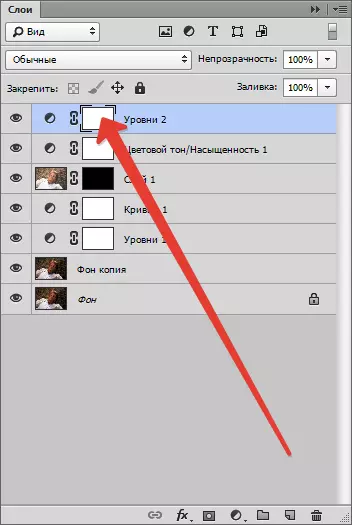
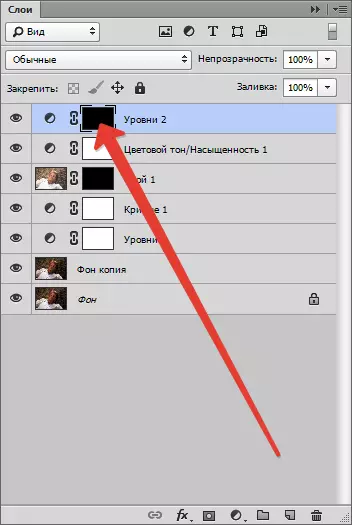
ਤਦ ਪੈਰਾਮੀਟਰਾਂ ਨਾਲ ਇੱਕ ਚਿੱਟਾ ਬੁਰਸ਼, ਜਿਵੇਂ ਕਿ ਧੁੰਦਲਾ ਹੈ, ਅਸੀਂ ਕਪੜੇ ਵਿੱਚੋਂ ਲੰਘਦੇ ਹਾਂ.

ਆਖਰੀ ਕਦਮ ਸੰਤ੍ਰਿਪਤ ਨੂੰ ਕਮਜ਼ੋਰ ਕਰਨਾ ਹੈ. ਇਹ ਜ਼ਰੂਰ ਕੀਤਾ ਜਾਣਾ ਚਾਹੀਦਾ ਹੈ, ਕਿਉਂਕਿ ਸਾਰੇ ਹੇਰਾਫੇਰੀ ਕ੍ਰੋਮੋਮੈਂਟ ਵਧਾਉਂਦੇ ਹਨ.
ਇਕ ਹੋਰ ਸੁਧਾਰ ਲੇਅਰ ਸ਼ਾਮਲ ਕਰੋ "ਰੰਗ ਟੋਨ / ਸੰਤ੍ਰਿਪਤਾ" ਅਤੇ ਅਨੁਸਾਰੀ ਸਲਾਈਡਰ ਅਸੀਂ ਕੁਝ ਰੰਗ ਨੂੰ ਹਟਾਉਂਦੇ ਹਾਂ.


ਕਈ ਗੈਰ-ਹਾਰਡ ਤਕਨੀਕਾਂ ਦੀ ਵਰਤੋਂ ਕਰਦਿਆਂ, ਅਸੀਂ ਫੋਟੋ ਦੀ ਗੁਣਵੱਤਾ ਵਿੱਚ ਸੁਧਾਰ ਕਰਨ ਦੇ ਯੋਗ ਹੋ ਗਏ.
